Problém zobrazovania čísla vo formáte dátumu v programe Excel
Existujú prípady, keď sa pri práci v programe Excel po zadaní čísla do bunky zobrazí ako dátum. Najmä táto situácia je nepríjemná, ak chcete zadať údaje iného typu a používateľ nevie, ako to urobiť. Poďme zistiť, prečo sa v programe Excel namiesto čísel zobrazí dátum a tiež určíme, ako túto situáciu napraviť.
obsah
Riešenie problému zobrazenia čísla ako dátumu
Jediným dôvodom, prečo môžu byť údaje v bunke zobrazené ako dátum, je v nich nastavený zodpovedajúci formát. Preto, ak chcete upraviť zobrazenie dát, ako to potrebuje, musí používateľ zmeniť. Môžete to urobiť niekoľkými spôsobmi.
Metóda 1: kontextové menu
Väčšina používateľov používa kontextové menu na vyriešenie tohto problému.
- Kliknite pravým tlačidlom myši na rozsah, v ktorom chcete zmeniť formát. V kontextovej ponuke, ktorá sa zobrazí po týchto akciách, vyberte položku "Formátovať bunky ..." .
- Otvorí sa okno formátu. Prejdite na kartu "Číslo" , ak bola náhle otvorená na inej karte. Musíme prepnúť parameter "Numerické formáty" z hodnoty "Date" na hodnotu, ktorú chcete. Najčastejšie ide o hodnoty "General" , "Numeric" , "Money" , "Text" , ale môžu to byť aj iné. Všetko závisí od konkrétnej situácie a účelu vstupných údajov. Po prepnutí parametra kliknite na tlačidlo "OK" .

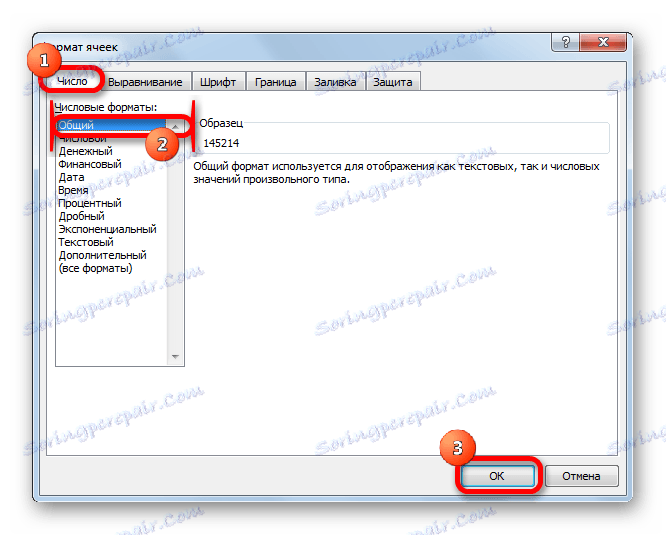
Potom sa údaje vo vybratých bunkách už nebudú zobrazovať ako dátum, ale zobrazia sa v príslušnom formáte pre používateľa. To znamená, že stanovený cieľ sa dosiahne.
Metóda 2: Zmeňte formátovanie na kazetu
Druhá metóda je ešte jednoduchšia ako prvá, aj keď z nejakého dôvodu je medzi užívateľmi menej populárna.
- Vyberte bunku alebo rozsah s formátom dátumu.
- Na karte "Domov" v poli "Číslo" otvorte pole špeciálneho formátu. Zobrazuje najobľúbenejšie formáty. Vyberte ten, ktorý je najvhodnejší pre konkrétne údaje.
- Ak sa v zobrazenom zozname nepodarilo nájsť požadovanú voľbu, kliknite na "Ostatné číselné formáty ..." v tom istom zozname.
- Otvorí presne to isté okno na nastavenie formátovania ako v predchádzajúcej metóde. Existuje širší zoznam možných zmien údajov v bunke. Preto budú ďalšie akcie presne rovnaké ako v prvom variante riešenia problému. Vyberte požadovanú položku a kliknite na tlačidlo "OK" .
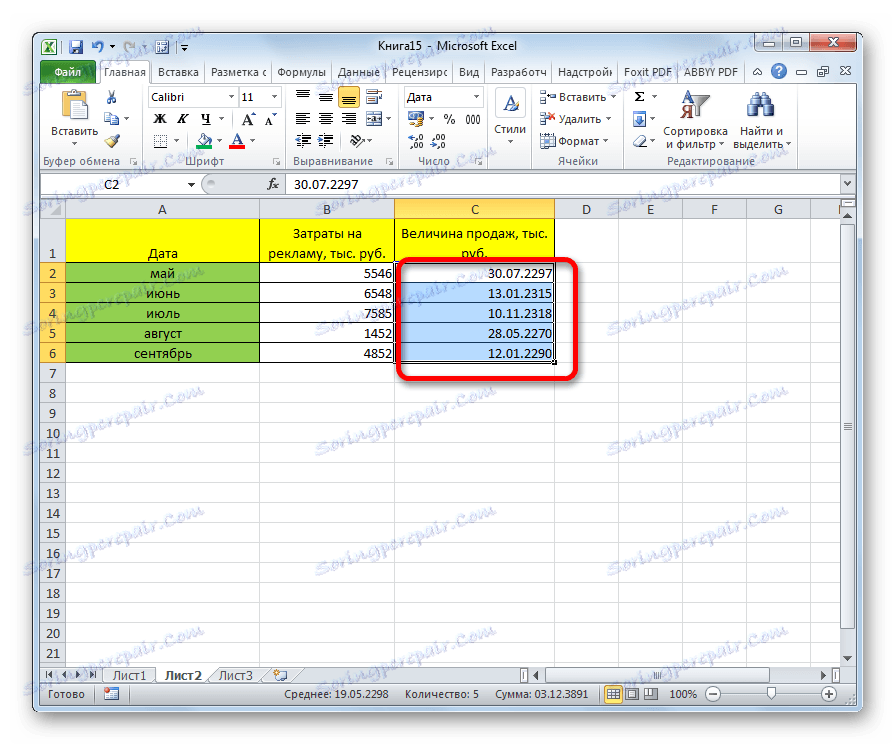
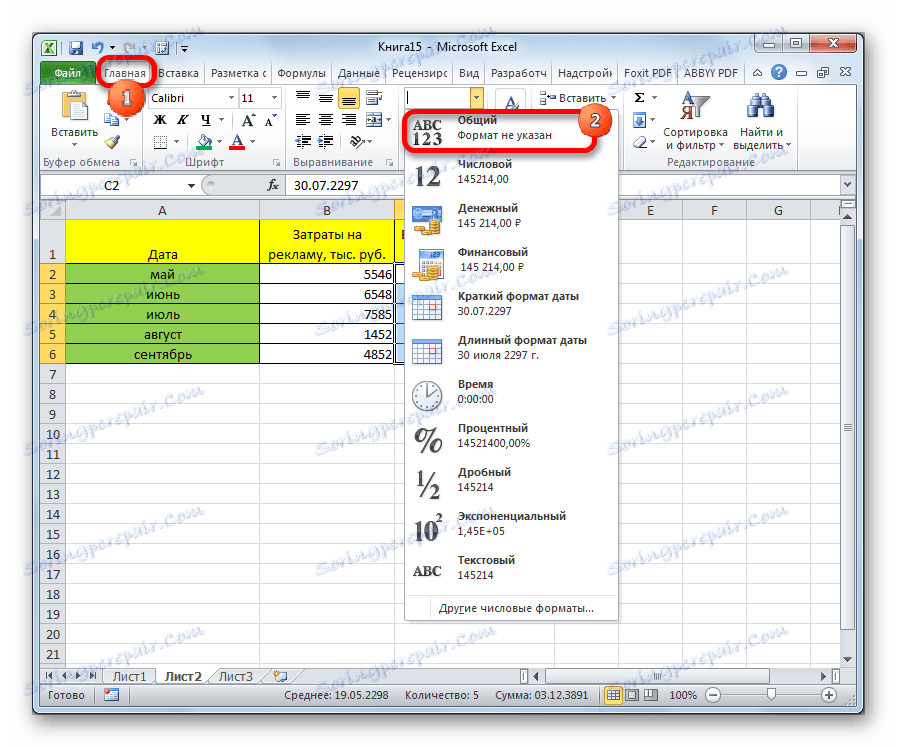
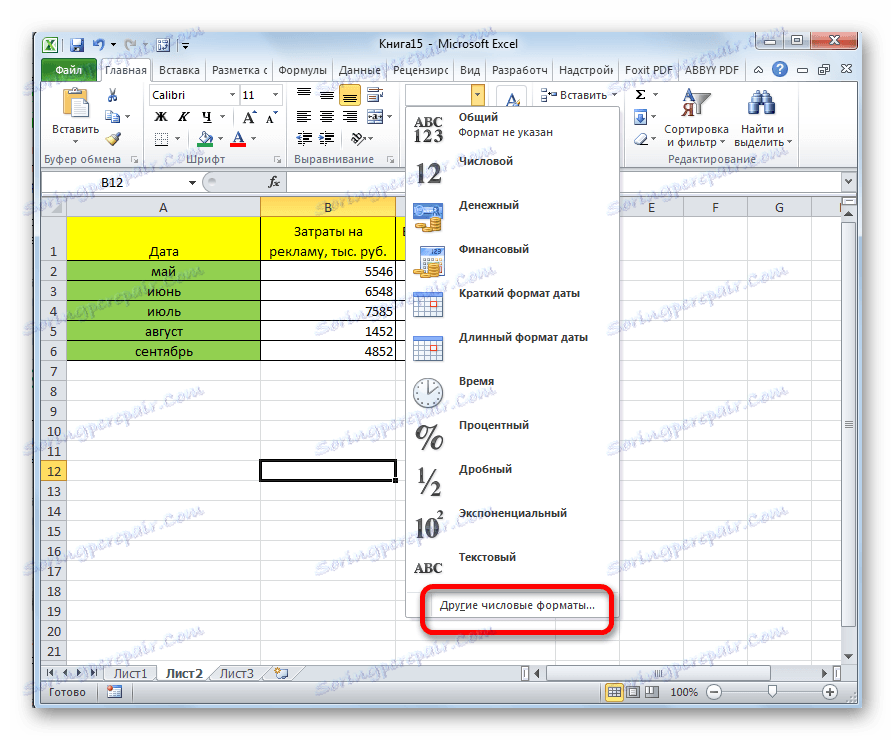
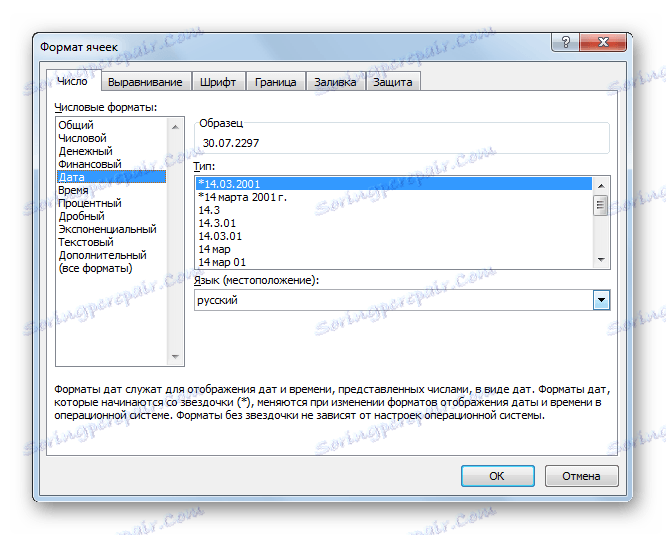
Potom sa formát vybraných buniek zmení na požadovaný formát. Teraz sa čísla v nich nebudú zobrazovať ako dátum, ale budú akceptovať užívateľom definovaný formulár.
Ako vidíte, problém s zobrazovaním dátumov v bunkách namiesto čísiel nie je mimoriadne zložitý problém. Je to celkom jednoduché riešenie, len pár kliknutí myšou. Ak používateľ pozná algoritmus akcií, potom sa tento postup stáva elementárnym. Môžete to urobiť dvomi spôsobmi, ale obe sa zmenia na zmenu formátu buniek od dátumu na ktorýkoľvek iný.
